En comparación con escuchar en una computadora o radio, disfrutar de la música en los teléfonos inteligentes es la opción prevalente para muchos. Como usuario de Google Pixel, es probable que tenga la intención de disfrutar de canciones para actividades como senderismo, quiebra o ciclismo. Entonces, ¿cómo puedes sin esfuerzo? Transferir música a Google Pixel ¿De su computadora rápidamente sin pérdida de calidad? Bueno, esta guía completa presenta 6 métodos prácticos para la transmisión perfecta. Comencemos con la opción más simple y directa.
Opción 1: Cómo agregar música a Pixel por copiar y pegar
Esta es la forma más fácil de copiar y pegar música en Pixel, pero solo funciona para archivos sin DRM o sin protección. Los usuarios de Mac necesitan software adicional para transferencias de canciones. Después de la transferencia, puede crear copias de seguridad de música de píxeles a su conveniencia. Aquí están las instrucciones para usar este método:
- Conecte su Google Pixel a su computadora con un cable USB.
- Confirme la autorización para transferir archivos en la barra de notificación de su dispositivo.
- En su computadora, navegue a «esta computadora».
- Cree una carpeta en su Pixel de Google para almacenar la música que pretende transferir.
- Luego, ubique la carpeta que contiene la música en su máquina y realice la transferencia copiándola y pegándola.
- Espere el proceso de transferencia, que puede variar en la duración en función del tamaño o la cantidad de los archivos.
- Verifique que la música se muestre con éxito en la carpeta de destino designada.

Es posible que también necesite:
Opción 2: Cómo transferir música a Google Pixel en un solo clic
¿Alguna sugerencia sobre cómo transferir música sin esfuerzo y conveniente de una computadora a un dispositivo de píxel? Sin lugar a dudas, la mayoría de las personas optarían por herramientas especializadas sobre métodos tradicionales engorrosos. En este sentido, el asistente de Mobilekin para Android (WIN y Mac), un programa avanzado, podría ser un excelente programa que valga la pena considerar. Ahora, inspeccione el Características principales de este producto:
- Agregue música a Google Pixel desde una computadora sin problemas.
- Transfiera los archivos de Pixel a una PC/Mac rápidamente.
- Realice una copia de seguridad y restaure los dispositivos Android en un solo toque.
Trabaje para una amplia gama de tipos de datos, que cubran canciones, contactos, registros de llamadas, SMS, aplicaciones, fotos, videos, películas, libros, etc. - Administre cualquier teléfono/tableta Android en una computadora directamente.
- Vista previa fácil, selección de comodidad y procesamiento inmediato.
- Llegue bien con más de 8000 dispositivos Android, incluidos los últimos modelos Pixel o Nexus.
- Valora tu privacidad.


¿Cómo importo música a Google Pixels con Asistente para Android?
Paso 1: Inicie el Asistente de Mobilekin para Android
Conecte su teléfono de Google a su computadora a través de USB y inicie el software. Habilite la depuración USB en el teléfono para garantizar una detección exitosa del programa.
More reading: Google Vs. Apple: Comparativa entre Google Pixel 4 e iPhone 11
Paso 2: Navegue a la pestaña «Música»
Una vez que se reconoce el dispositivo, se mostrará información específica en la interfaz. Haga clic en la carpeta «Música» en el panel izquierdo.

Paso 3: Transfiera música a Google Pixel
Seleccione «Nuevo» en la columna correcta y elija las canciones deseadas de su computadora. Finalmente, haga clic en «Abrir» para comenzar. Después de la transferencia, puede organizar su música en Pixel usando el reproductor de música incorporado o las aplicaciones de música de terceros disponibles.
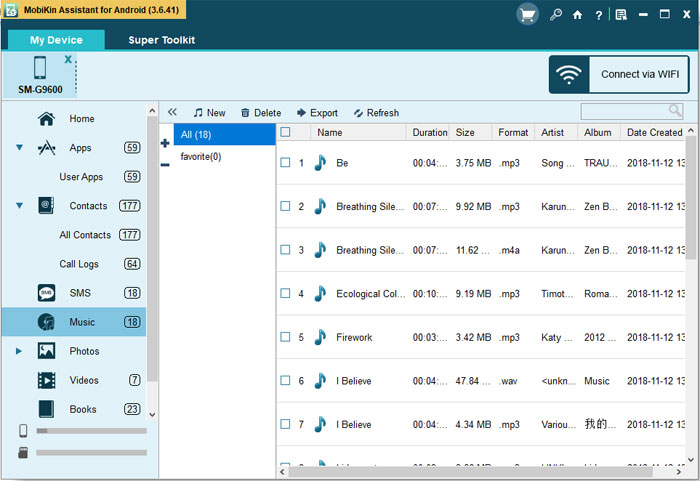
Opción 3: Cómo agregar música a Google Pixel a través de YouTube Music
Similar a Google Drive en Android, YouTube Music facilita la sincronización de música Android al cargarla a la nube a través de un navegador de Internet. (Puede usar este servicio para cargar y acceder a su música sin una suscripción). Después, puede acceder a él en su dispositivo Pixel a través de su cuenta de Google. Aquí hay una descripción detallada de cómo funciona:
- Abra su navegador web en su computadora y visite Música de YouTube.
- Seleccione «Iniciar sesión» en la esquina superior derecha.
- Ingrese sus credenciales de Google para iniciar sesión con la música de YouTube.
- Haga clic en el icono de perfil de su cuenta en la parte superior derecha para abrir el menú.
- Opta por «cargar música» y elija la música de su computadora antes de arrastrarla a la ventana de carga.
- Haga clic en «Abrir» para iniciar la carga.
- Proceda a su teléfono Pixel y navegue a la página web de YouTube Music.
- Localice sus canciones cargadas accediendo a la sección «Biblioteca», seguido de seleccionar «Canciones»> «Subidas».
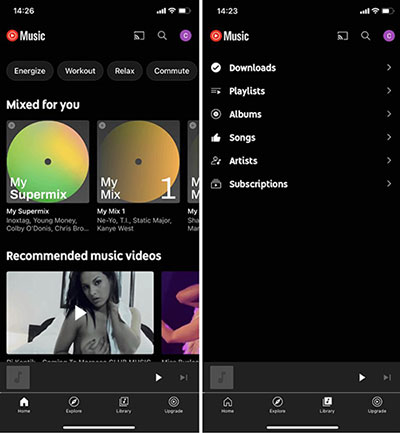
Algunos recursos pueden estar inclinados a recomendar Google Play Music a sus lectores para la transferencia de música. Sin embargo, este servicio fue oficialmente retirado. Se cerró y se alentó a los usuarios a hacer la transición a la música de YouTube, que se convirtió en la principal plataforma de transmisión de música de Google.
Opción 4: Cómo transferir música a Pixel con Google Drive
Google Drive, con sus 15 GB de almacenamiento gratuito, simplifica la transferencia de música de su PC a Pixel. Para usar Google Drive en Android/Pixel y PC, cargar o sincronizar archivos de música a la nube, luego acceda y descargue en su dispositivo móvil, asegurando una disponibilidad fácil y flexible en todos los dispositivos.
¿Cómo transferir música a Google Pixel usando Google Drive?
- Visite el Sitio web de Google Drive desde tu escritorio.
- Haga clic en «Nuevo» y seleccione «Carga de archivos» para archivos individuales o «Carga de carpetas» para toda su colección.
- Alternativamente, sincronice los archivos de su PC usando Google Drive para escritorio.
- Acceda a los archivos en su dispositivo Pixel a través de Google Drive.
- Seleccione, toque el menú de tres puntos y elija «Descargar» para que los archivos estén disponibles localmente en Pixel.
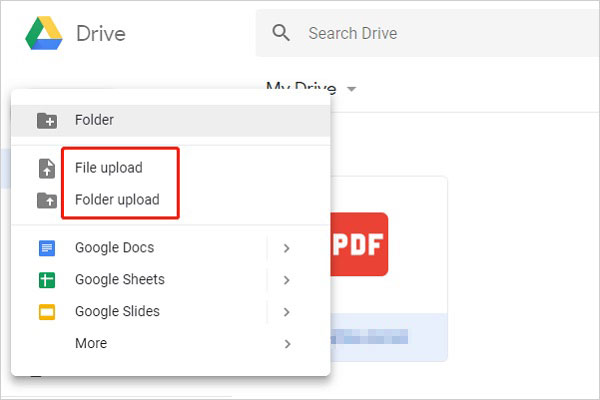
Exploración adicional:
Opción 5: Cómo poner música en píxel a través de Bluetooth
Si le falta un cable USB original o prefiere usar Pixel en lugar de mantenerlo enchufado, puede lograr lo mismo sobre Bluetooth. Sin embargo, es importante tener en cuenta que transferir música a través de una conexión inalámbrica, como Bluetooth, lleva más tiempo. A continuación se muestra cómo puede hacer esto:
- Acceda a la barra de búsqueda de Windows y busque «Bluetooth».
- Seleccione la opción inicial para navegar a «Configuración de Bluetooth».
- Alterne el interruptor a «ON» para activar Bluetooth en ambos dispositivos.
- Asegúrese de que el modo de búsqueda se active en Pixel.
- Cuando su dispositivo aparezca en la pantalla de Windows, haga clic en él y seleccione «Pare».
- Ahora, se mostrará un código en ambos dispositivos; Haga clic en «Sí» en ambos para verificar la conexión.
- Haga clic derecho en la pista de música deseada para Pixel y elija «Enviar»> «Dispositivos Bluetooth».
- Elija el dispositivo Bluetooth y haga clic en «Siguiente».
- Por último, asegúrese de aceptar el archivo de música entrante en su teléfono Pixel.
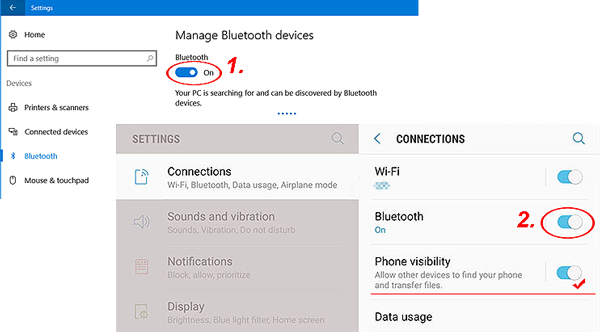
Opción 6: Cómo transferir música a Google Pixel a través de Airdroid
AirDroid sirve como una solución perfecta para administrar contenido en Android desde su PC. Más allá de manejar SMS, correos electrónicos, mensajes de WhatsApp, contactos, etc., esta aplicación facilita la transferencia de música fácil de su PC a su Android, ofreciendo una manera conveniente de agregar su colección de música.
¿Cómo copio música a Google Pixel Pixel 8 Pro/7a/6/5a/4xl/3a?
- Comience descargando e instalando AirDroid en Pixel.
- Posteriormente, cree una cuenta para continuar con la configuración.
- Descargue e instale la aplicación Airdroid en su PC. Una vez instalado, inicie sesión en su cuenta.
- Al iniciar sesión en su cuenta de Airdroid, la aplicación detectará automáticamente el píxel.
- A continuación, toque «Transferencia de archivos» y seleccione su dispositivo en el lado izquierdo de la página.
- Arrastre y suelte o haga clic en la opción «Enviar archivo».
- Finalmente, haga clic en el botón «Enviar» para agregar instantáneamente la música a su dispositivo Pixel.

En una palabra
Si desea agregar música sin esfuerzo a su Google Pixel, ¿estaría interesado en obtener una vista previa de archivos de música con categorías claras y una selección simple antes de transferirlos sin pérdida de calidad? ¿Está buscando una forma profesional de organizar sus datos de Google Pixel en su PC/Mac? Si estas características le atraen, entonces el Asistente de Mobilekin para Android es la solución casi perfecta. Por último, ¿alguna pregunta? No dude en preguntarnos a continuación.


